win10打开网页图片加载很慢怎么回事?win10打开网页加载不出来2种解决方法
操作win10系统经常需要打开网页查找资料,有时候打开网页图片总是加载很慢或者直接加载不出来,最后显示一个×的标志,这是什么情况?可能是网速过低,或者设置里面开启了省流量模式,需要修复此问题也比较简单,有相同疑问的小伙伴快来学习一下。
第一种方法
1、先进入IE 点击工具。
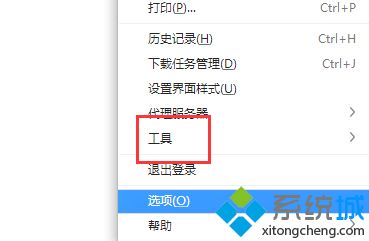
2、选择internet选项。
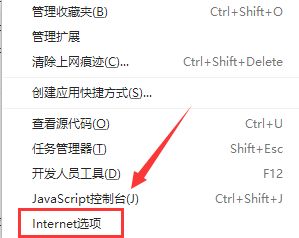
3、高级——显示图片前面打勾,确定就可以了。
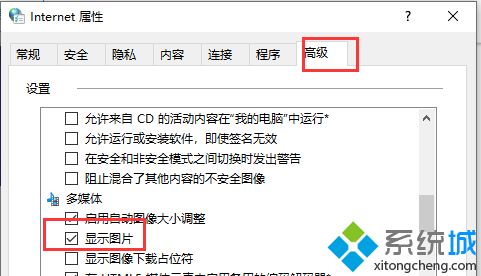
第二种方法
1、如果还不行则查看Flash player是否需要更新,打开电脑的控制面板,点击Flash player。
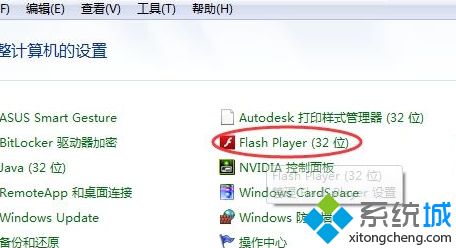
2、在高级里面点击检查更新,如果需要更新则更新,不需要则直接退出。
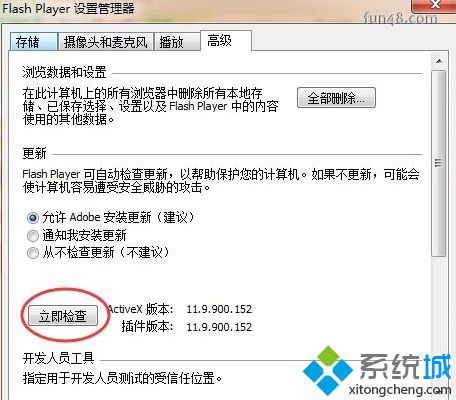
3、小伙伴还可以用安全软件杀杀毒看看。
win10系统打开网页后加载速度缓慢影响办公效率,上述两种方法能加快打开网页图片的速度,感兴趣的可以一起来试试!
相关教程:wifi测速很快但是打不开网页微信无法加载图片怎么恢复流量打不开为什么网页一直在加载电脑网页加载慢我告诉你msdn版权声明:以上内容作者已申请原创保护,未经允许不得转载,侵权必究!授权事宜、对本内容有异议或投诉,敬请联系网站管理员,我们将尽快回复您,谢谢合作!










